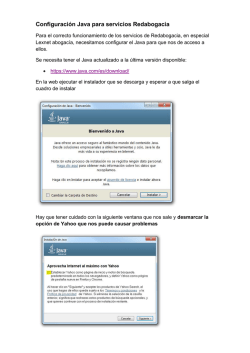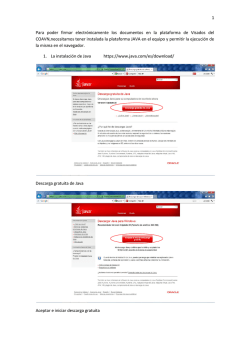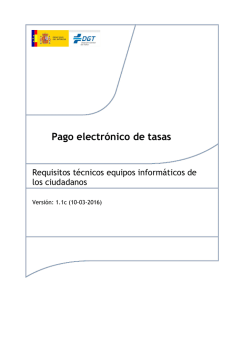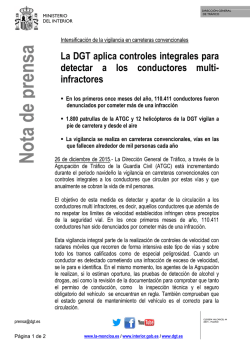Pago electrónico de tasas - Sede electrónica de la DGT
Pago electrónico de tasas Requisitos técnicos equipos informáticos de los ciudadanos Versión: 1.1e (22-03-2016) MINISTERIO DEL INTERIOR Índice General 1 2 3 VERIFICACIÓN RÁPIDA DE CONFIGURACIÓN ........................................................................................................... 3 1.1 SISTEMAS OPERATIVOS Y NAVEGADORES ..............................................................................................................................3 1.2 CONFIGURACIÓN DE JAVA .................................................................................................................................................4 CONFIGURACIÓN DE MICROSOFT INTERNET EXPLORER ........................................................................................ 10 2.1 ACTUALIZACIÓN A LA ÚLTIMA VERSIÓN. .............................................................................................................................10 2.2 INSTALACIÓN DEL CERTIFICADO ........................................................................................................................................11 2.3 INSTALAR CERTIFICADO RAÍZ ............................................................................................................................................16 2.4 ACTIVACIÓN JAVASCRIPT ................................................................................................................................................19 2.5 SEGURIDAD..................................................................................................................................................................19 2.6 PRIVACIDAD .................................................................................................................................................................20 2.7 COMPLEMENTOS DE JAVA DEL NAVEGADOR ........................................................................................................................21 2.8 SITIOS DE CONFIANZA DE PÁGINAS DE DGT ........................................................................................................................22 CONFIGURACIÓN DE FIREFOX ............................................................................................................................... 28 3.1 ACTUALIZACIÓN A LA ÚLTIMA VERSIÓN. .............................................................................................................................28 3.2 INSTALACIÓN DEL CERTIFICADO PERSONAL ..........................................................................................................................29 3.3 INSTALAR CERTIFICADO RAÍZ ............................................................................................................................................31 3.4 SEGURIDAD..................................................................................................................................................................34 3.5 EXCEPCIÓN A VENTANAS EMERGENTES ..............................................................................................................................35 3.6 OPCIONES DE JAVA ........................................................................................................................................................36 2/44 MINISTERIO DEL INTERIOR 1 Verificación rápida de configuración Para el pago electrónico de tasas por internet, a través de la sede electrónica de la DGT, se ha de estar en posesión de un certificado digital reconocido por la Administración o de DNI electrónico. Este certificado digital debe estar instalado en el navegador o disponible a través de un módulo PKCS#11 instalado en el navegador (caso del DNI-e). Otros requisitos técnicos: 1.1 Sistemas operativos y navegadores Windows (2000, XP, Vista, 7 y posteriores) o Navegador: Internet Explorer, versiones 6.0 y superiores. No está disponible para el navegador Microsoft Edge. Mozilla Firefox, versiones 11.0 o superiores Google Chrome hasta la versión 44, no superiores Opera hasta la versión 34, no superiores Linux o Navegador: Mozilla Firefox, versiones 11.0 o superiores. Google Chrome hasta la versión 44, no superiores MAC OS X 10.7.4 o Navegador: Apple Safari 5.1.6 Mozilla Firefox, versión 11.0 o superior Oracle recomienda utilizar navegadores con soporte de Java como Firefox o Internet Explorer. Otras consideraciones: o Todos los navegadores con SSL 3.0 habilitado y permitir la ejecución de Javascript. o Para proceder a la compra de tasas por internet, es necesario disponer de permisos en su ordenador para instalar componentes de firma electrónica, como la ejecución de ActiveX y Applets Java. Para más información sobre el componente instalable, puede visitar la siguiente web: http://administracionelectronica.gob.es/es/ctt/clienteafirma o Los programas antivirus pueden bloquear la instalación del software de firma. o Se requiere de un visor de documentos en PDF como Acrobat Reader para leer justificantes y tasas adquiridas. o Es recomendable actualizar a las últimas versiones de los navegadores y de Java. 3/44 MINISTERIO DEL INTERIOR 1.2 Configuración de Java La aplicación de Pago electrónico de Tasas requiere del uso de Java. La versión Java Runtime Environment instalada en el navegador ha de ser a partir de la versión 1.7. Se recomienda instalar siempre la última versión liberada, sin embargo, conviene mantener las versiones anteriores instaladas previamente. Para ello, vaya a Inicio-> Panel de Control-> Java -> Actualizar, y marcar “Comprobar Actualizaciones Automáticamente”, como indica esta pantalla: En caso de desear una instalación manual de la última versión de Java Runtime Environment, puede hacerlo desde la página web de java que se indica a continuación. http://java.com/es/download/manual.jsp Las aplicaciones Java se ofrecen a través de exploradores web como aplicación Web Start (que no interactúa con el explorador una vez lanzada) o como applet Java (que sí podría interactuar con el explorador). Este cambio no afecta a las aplicaciones Web Start, solo afecta a los applets, y en este caso al applet utilizado por @firma entre otras en la aplicación de pago de tasas por Internet. Si el Sistema Operativo es de 64 bits y utiliza exploradores de 32 y 64 bits indistintamente, deberá instalar Java de 32 y de 64 bits para poder contar con el plugin de Java para ambos exploradores. Tienen más información en https://www.java.com/es/download/faq/java_win64bit.xml . 4/44 MINISTERIO DEL INTERIOR En el panel de control de Java nos vamos a la pestaña de ‘Seguridad’, bajamos la seguridad a ‘Alta’ y vamos al apartado Lista de excepciones de sitios. Pulsamos en ‘Editar lista de sitios…’. En ese apartado añadimos varias urls como excepciones desde donde se ejecutan los componentes de firma: https://sedeapl.dgt.gob.es/ http://sedeapl.dgt.gob.es/ https://sedeapl.dgt.gob.es:7443/ https://sedeapl.dgt.gob.es:8080/ https://sedeapl.dgt.gob.es:9443/ https://sedeapl.dgt.gob.es/miniapplet/version12u1/miniapplet-full_1_2u1.jar http://sedeapl.dgt.gob.es/miniapplet/version12u1/miniapplet-full_1_2u1.jar http://sedeapl.dgt.gob.es/ https://sede.dgt.gob.es/ https://sedecr.dgt.gob.es/ http://sedeapl.dgt.gob.es/afirma331u5/COMPLETA_6_afirma5_core.jar Es importante que estén todas las excepciones indicadas. Las agregamos y aceptamos. 5/44 MINISTERIO DEL INTERIOR El siguiente paso es "limpiar" la caché de Java, y para ello deben realizar lo indicado en el siguiente enlace https://www.java.com/es/download/help/plugin_cache.xml, a partir de la pestaña General ->Configuración: 6/44 MINISTERIO DEL INTERIOR 7/44 MINISTERIO DEL INTERIOR Como se ha indicado, en el "Panel de control Java" del ordenador, deben disponer de la versión de Java más actual, en este caso, la JRE 1.8.0_60 (Version 8 Update 60) Volvemos a la aplicación de Pago de tasas https://sede.dgt.gob.es/es/aplicaciones/pago-electronicode-tasas-con-certificado.shtml y seguimos los pasos siguientes en los navegadores. Por último, una vez en la pantalla de la aplicación, para aquellos usuarios que utilizan certificado de persona jurídica, es importante recalcar que el NIF/CIF que se ha de poner, es el mismo del Asunto o Subject (Sujeto) del certificado que se emplea para firmar, es decir, para quien fue expedido el certificado, esto aparece en nombre alternativo de titular, no de los empleados o autorizados que no están recogidos en el certificado. 8/44 MINISTERIO DEL INTERIOR Se recomienda realizar una verificación de su ordenador a través de la utilidad que se encuentra en la página inicial de la sede electrónica de la DGT “Verificación del entorno del ciudadano para el uso de certificados electrónicos en la SEDE-e de la Dirección General de Tráfico” en este enlace: https://sedeapl.dgt.gob.es/WEB_PADI/ 9/44 MINISTERIO DEL INTERIOR 2 Configuración de Microsoft Internet Explorer 2.1 Actualización a la última versión. Al igual que se indicó para el navegador Chrome o Firefox, en Internet Explorer debemos realizar una serie de modificaciones para que la aplicación Pago de Tasas funcione correctamente. Lo primero sería actualizar a la última versión de IExplorer, pulsando Menú->Acerca de Internet Explorer, y marcar el botón de “Instalar automáticamente nuevas versiones”: Ir al menú de Herramientas / Opciones de Internet, y en la pestaña de Seguridad desmarcar la casilla 'Habilitar modo Protegido' que se muestra en la imagen. Una vez hecho esto, aparecerá el siguiente mensaje: 10/44 MINISTERIO DEL INTERIOR Pulse Aceptar, cierre su navegador y abra uno nuevo. Con esto el Aplicativo de selección de certificado podrá acceder a los certificados del navegador. En caso contrario, siempre podrá seleccionar el certificado si lo tiene exportado con un fichero con extensión p12 o pfx. 2.2 Instalación del certificado Cuando el usuario abra su navegador tiene que pulsar sobre el menú superior Herramientas / Opciones de Internet y seleccionar la pestaña ‘Contenido’ como se muestra en la imagen. 11/44 MINISTERIO DEL INTERIOR Desde aquí el usuario debe pulsar sobre el botón ‘Certificados’ y se abrirá la administración de certificados donde se visualizarán todos los certificados instalados en el navegador como se muestra en la imagen. En este momento el usuario debe seguir los siguientes pasos: 1. En el desplegable ‘Propósito planteado’ tener seleccionado ‘Todos’ como se muestra en la imagen anterior 2. Tener seleccionada la pestaña ‘Personal’ 3. Pulsar sobre el botón ‘Importar’ Tras completar el paso número tres se abrirá el asistente de importación de certificados 12/44 MINISTERIO DEL INTERIOR A continuación el usuario debe seleccionar el fichero que contiene el certificado digital pulsando sobre el botón ‘Examinar’ y a continuación pulsar sobre el botón ‘Siguiente’. Recuerde que los certificados han de tener extensión .p12 o .pfx, que tienen clave privada para poder firmar. 13/44 MINISTERIO DEL INTERIOR A continuación aparecerá una ventana solicitando la contraseña del certificado así como si desea permitir la exportación del certificado y que se le avise cada vez que se hace uso de este certificado. A continuación se debe indicar la ubicación en la que se desea almacenar el certificado digital, la ubicación por defecto, como se muestra en la siguiente imagen. La siguiente ventana que aparece es de confirmación 14/44 MINISTERIO DEL INTERIOR Y en dicho cargado el certificado ANF Usuario Activo: ejemplo se ha 15/44 MINISTERIO DEL INTERIOR 2.3 Instalar certificado raíz Cuando se accede por primera vez a la sede electrónica puede aparecer un mensaje de seguridad indicando que el sitio no es de confianza, aunque es posible entrar si se autoriza al navegador a acceder a la sede. Esto es debido a que la sede electrónica utiliza el certificado digital de la Autoridad de Certificación AC Camerfirma. Esta autoridad es de reciente implantación y algunos navegadores no tienen instalado el certificado raíz necesario. Para ello, hemos de asegurarnos que los certificados raíces han de estar habilitados para las transacciones telemáticas. Si no se dispone de los certificados raíz de la Autoridad Certificadora AC Camerfirma, lo siguiente que se ha de hacer es descargarlo en estos enlaces: o http://docs.camerfirma.com/publico/DocumentosWeb/certificadosjerarquias/root_ch ambers_2008.cer o http://docs.camerfirma.com/publico/DocumentosWeb/certificadosjerarquias/camerfi rma_aappII-2014.cer Para instalar los certificados de confianza de dgtCA en Internet Explorer los pasos son más sencillos que los indicados anteriormente. Para ambos certificados seguimos los pasos siguientes. Hacemos doble click sobre el certificado y pinchamos en Instalar certificado… 16/44 MINISTERIO DEL INTERIOR Colocamos ambos certificados en el almacén “Entidades de Certificación Raíz de Confianza” y aceptamos. Una vez finalizado el proceso, tendríamos ambos certificados instalados correctamente en el navegador. Podremos también editar las opciones de confianza (aunque no es necesario), si accedemos a Inicio > Panel de Control > Opciones de Internet > Contenido > Certificados y accedemos a la pestaña de Entidades de Certificación Raíz de Confianza. Ahí localizaremos los certificados y pinchando en opciones avanzadas habilitaremos todos los propósitos del certificado. 17/44 MINISTERIO DEL INTERIOR Activación de SSL3 En el menú superior Herramientas / Opciones de Internet y en la pestaña ‘Opciones avanzadas’, marcar las casillas seleccionadas: 18/44 MINISTERIO DEL INTERIOR 2.4 Activación JavaScript En el menú superior Herramientas / Opciones de Internet seleccionando la pestaña ‘Seguridad’ y en ella la opción Internet / Nivel personalizado en la zona de Automatización habilitar la opción ‘Active Scripting’. 2.5 Seguridad Configuración de la seguridad del navegador, deberá ir al menú de Herramientas / opciones de Internet, y en la pestaña de ‘Seguridad’ situar la seguridad de Internet como ‘Medio-alto’ como se muestra en la imagen. 19/44 MINISTERIO DEL INTERIOR 2.6 Privacidad Configuración de la privacidad del navegador, deberá ir al menú de Herramientas / opciones de Internet, y se pulsa la pestaña de ‘Privacidad’. Y si tiene activado el bloqueador de elementos emergentes, puede indicar unas excepciones para las páginas de DGT como indica la siguiente secuencia, tras pulsar “Configuración”, se indican las tres direcciones a autorizar para los mensajes emergentes: 20/44 MINISTERIO DEL INTERIOR 2.7 Complementos de Java del navegador Ya para finalizar, vamos a Herramientas > Administrar complementos y habilitamos Mostrar Todos los complementos. 21/44 MINISTERIO DEL INTERIOR Pinchamos en Java Plug-in 11.60.2 y con el botón secundario del ratón vamos a Más información, y le indicamos Permitir en todos los sitios 2.8 Sitios de confianza de páginas de DGT Acceda al servicio de Pago a través de www.dgt.es->Sede electrónica->Pago electrónico de tasas>Pago electrónico de tasas y generación del documento 791. 22/44 MINISTERIO DEL INTERIOR Al tiempo, debemos añadir la url de la aplicación al apartado ‘Sitios de confianza’ de Internet Explorer. Para ello accedemos a Herramientas > Opciones de Internet y vamos a la pestaña Seguridad > Sitios de confianza. Pinchamos en Sitios y añadimos indicar al navegador que confíe en las URLs: https://sede.dgt.gob.es https://sedeapl.dgt.gob.es https://sedecr.dgt.gob.es 23/44 MINISTERIO DEL INTERIOR Finalmente, al acceder a la página aparece una ventana emergente con la solicitud de la ejecución del Miniapplet de firma: Importante: recuerden que siempre deben permitir y ejecutar los componentes de firma electrónica que les aparecen como ventanas emergentes durante la transacción, de lo contrario el Minapplet de firma no se ejecutará correctamente. 24/44 MINISTERIO DEL INTERIOR También conviene marcar el mensaje “No volver a mostrar esto otra vez para aplicaciones del publicador y ubicación anteriores”. Java por seguridad bloquea las aplicaciones que no son de confianza. Para ello hay que indicarle a Java que confíe en dicha aplicación. Por lo tanto, si les aparece este mensaje de la imagen inferior debemos realizar los pasos indicados en el apartado 1.2 Configuración de Java: Si se han incluido adecuadamente las reglas en Java, aparecerá la siguiente ventana, que indica que su navegador no reconoce la firma del componente de firma: 25/44 MINISTERIO DEL INTERIOR Ante la cual debe pulsar el botón “Ejecutar”. Pasada esta pantalla es posible que se presente la siguiente: 26/44 MINISTERIO DEL INTERIOR Como se indica en el párrafo de ‘Motivo’ se requiere que la dirección marcada de rojo al completo sea incluida en el panel de java, como se indica en el apartado 1.2 Configuración de Java. Ha de incluirse la excepción https://sedeapl.dgt.gob.es/miniapplet/version12u1/miniappletfull_1_2u1.jar en Inicio-> Panel de Control-> Java -> Seguridad-> Editar lista de sitios…->Agregar. 27/44 MINISTERIO DEL INTERIOR 3 Configuración de Firefox 3.1 Actualización a la última versión. Al igual que se indicó para otros navegadores, debemos realizar una serie de modificaciones para que la aplicación Pago de Tasas funcione correctamente. No utilizar Firefox 64bits pues no da soporte a los applets de Java. Lo primero sería actualizar a la última versión de Firefox, que pueden obtener en el siguiente enlace. https://www.mozilla.org/en-US/firefox/all/ O bien en el menú Ayuda->Acerca de Firefox: Si se desea, es posible restablecer Firefox a la configuración original, para comenzar trabajando con el navegador "limpio", por si acaso. Para ello es necesario escribir about:support en la barra de direcciones para cargar la página Información para solucionar problemas, y haciendo clic en Restablecer Firefox en la esquina superior derecha de la ventana) 28/44 MINISTERIO DEL INTERIOR 3.2 Instalación del certificado personal Es importante recordar que, en el caso que no se use un certificado en soporte tarjeta, es necesario instalar previamente el certificado digital en Firefox, ya que este navegador dispone de un almacén de certificados propio, distinto del de Windows. Para ello vamos a opciones > avanzado > certificados > sus certificados > e importamos el certificado con su clave privada. 29/44 MINISTERIO DEL INTERIOR Es necesario tener seleccionada la pestaña ‘Sus certificados’ en la cual aparecerá la lista de certificados instalados, en caso de haberlos. Después se ha de pulsar el botón ‘Importar…’ que abrirá una ventana para localizar el fichero que contiene el certificado digital a importar. El usuario selecciona el fichero y pulsa ‘Abrir’, entonces se le abrirá una ventana donde se le preguntará por la contraseña del certificado Tras esta operación el certificado se importará con éxito y a continuación se mostrará la lista de certificados instalados en el navegador. 30/44 MINISTERIO DEL INTERIOR 3.3 Instalar certificado raíz Si entra por primera vez en la página de la sede electrónica, es probable que su navegador le indique que no confía en el certificado que usa la sede del Organismo. Por defecto, el certificado raíz que generó el certificado de la sede no está incluido por defecto en los navegadores. Podrá ver la siguiente pantalla: 31/44 MINISTERIO DEL INTERIOR Se pulsará “Avanzado” y aparecerá el botón de “Añadir excepción… “ que será pulsado igualmente. Seguidamente aparecerá la siguiente ventana y se pulsará “Obtener certificado” para que quede incluido en el navegador. Finalmente, se le pulsa el botón “Confirmar excepción de seguridad”, asegurándose que está margado el indicador de “Guardar” esta excepción de manera permanente. Desde ese momento, puede comprobar que se produce la navegación por un entorno seguro, viendo el símbolo del candado en verde en la página de la sede electrónica de DGT: En este momento se puede navegar de forma confiable por la sede electrónica de la DGT: A continuación, se accede al servicio deseado, en este caso al Pago de tasas, como está marcado en la siguiente imagen: 32/44 MINISTERIO DEL INTERIOR Puede que requiera realizar la misma operación cambiando la dirección de la sede señalada en los pasos anteriores (https://sede.dgt.gob.es) : o https://sedeapl.dgt.gob.es/ o https://sedecr.dgt.gob.es/ Siga los mismos pasos anteriores para establecer la confianza de los certificados usados en dichas páginas de la DGT. Otra de las acciones a realizar es asegurarnos que los certificados raíces han de estar habilitados para las transacciones telemáticas. Para ello, una vez instalados los certificados, podremos editar sus propiedades de confianza. Si no se dispone de los certificados raíz de la Autoridad Certificadora AC Camerfirma, lo siguiente que se ha de hacer es descargarlo en estos enlaces: o http://docs.camerfirma.com/publico/DocumentosWeb/certificadosjerarquias/root_ch ambers_2008.cer o http://docs.camerfirma.com/publico/DocumentosWeb/certificadosjerarquias/camerfi rma_aappII-2014.cer 33/44 MINISTERIO DEL INTERIOR 3.4 Seguridad En las opciones de configuración de Firefox, se selecciona la pestaña izquierda de Seguridad. Y a continuación se procede a habilitar la ejecución de complementos de páginas que se habiliten en DGT, como applet de firma electrónica. Y se añaden las páginas indicadas: https://sede.dgt.gob.es/ https://sedeapl.dgt.gob.es/ https://sedeapl.dgt.gob.es:7443/ https://sedeapl.dgt.gob.es:8080/ https://sedeapl.dgt.gob.es:9443/ https://sedecr.dgt.gob.es/ 34/44 MINISTERIO DEL INTERIOR 3.5 Excepción a ventanas emergentes En el caso que tenga bloqueadas las ventanas emergentes en su ordenador, puede indicar unas excepciones para las páginas de DGT como indica la siguiente secuencia: A continuación añada los sitios indicados en la siguiente pantalla: 35/44 MINISTERIO DEL INTERIOR 3.6 Opciones de Java Una vez en la sede electrónica de la DGT: https://sede.dgt.gob.es/es/index.shtml , si se pulsa en el candado verde y se han seguido los pasos hasta ahora, llegamos a la siguiente ventana: 36/44 MINISTERIO DEL INTERIOR Si se pulsa a “Más información” se llega a la siguiente pantalla, donde pulsamos los “Permisos”: Se activan los plugins de Java, se permitirán las ventanas emergentes y la instalación de complementos: 37/44 MINISTERIO DEL INTERIOR A continuación en "Complementos" y después "Plugins" deberemos de ver la última versión de java , en el ejemplo,"Java (TM) Platform SE 8 U60” en estado "Activar siempre". 38/44 MINISTERIO DEL INTERIOR Una vez realizados estos pasos, accedemos a la url del Pago de Tasas https://sede.dgt.gob.es/es/aplicaciones/pago-electronico- de-tasas-con-certificado.shtml . 1.- En ese momento ya marcamos las tasas a adquirir y vamos a la opción “Pagar”, ya que es la que requiere uso de firma electrónica. 39/44 MINISTERIO DEL INTERIOR 2.- Se ejecutará el Miniapplet de @firma, y antes ha de aceptarse esta pantalla de ejecución: 3.- Continuamos 40/44 MINISTERIO DEL INTERIOR 4.- Si nos aparece este aviso marcamos estas opciones 41/44 MINISTERIO DEL INTERIOR 5.- Permitimos el acceso al Miniapplet de firma 6.- Ya nos pide el certificado y finalizamos el proceso de compra normalmente. Importante: recuerden que siempre deben permitir y ejecutar los componentes de firma electrónica que les aparecen como ventanas emergentes durante la transacción, de lo contrario el Minapplet de firma no se ejecutará correctamente. También conviene marcar el mensaje “No volver a mostrar esto otra vez para aplicaciones del publicador y ubicación anteriores”. Java por seguridad bloquea las aplicaciones que no son de confianza. Para ello hay que indicarle a Java que confíe en dicha aplicación. Por lo tanto, si les aparece este mensaje de la imagen inferior debemos realizar los pasos indicados en el apartado 1.2 Configuración de Java: 42/44 MINISTERIO DEL INTERIOR Pasada esta pantalla es posible que se presente la siguiente: 43/44 MINISTERIO DEL INTERIOR Como se indica en el párrafo de ‘Motivo’ se requiere que la dirección marcada de rojo al completo sea incluida en el panel de java, como se indica en el apartado 1.2 Configuración de Java. Ha de incluirse la excepción https://sedeapl.dgt.gob.es/miniapplet/version12u1/miniappletfull_1_2u1.jar en Inicio-> Panel de Control-> Java -> Seguridad-> Editar lista de sitios…->Agregar. 44/44
© Copyright 2026